Cum să utilizați o aplicație pentru a recupera fotografii
Vă arătăm în acest articol cum să utilizați a aplicație pentru recuperarea fotografiilor care au fost șterse de pe telefonul mobil.
Este obișnuit ca oamenii să regrete că au șters o fotografie.
Sau își șterg din întâmplare amintirile fotografice.
Prin urmare, mulți oameni caută pe internet modalități de a recupera fișierele pierdute.
Tu aplicații de recuperare a fotografiilor aduce mult ajutor.
Prin urmare, am decis să facem un tutorial care să vă învețe cum să utilizați o aplicație de recuperare pe telefonul mobil.
Mai jos, vă vom arăta cum funcționează aplicația EaseUS MobiSaver.
Aplicația EaseUS MobiSaver
Acum, vedeți tutorialul complet care vă învață cum să utilizați EaseUS MobiSaver:
În primul rând, faceți Descărcare aplicație EaseUS MobiSaver, care poate fi găsit în android.
După aceea, deschideți aplicația și acordați permisiuni de utilizare.
Foto / Video
Intrând în meniul Foto și video, aplicația va începe să încarce imaginile mass-media a telefonului mobil.
Când această încărcare este finalizată, veți putea alege media pe care doriți să o aveți înapoi.
Apoi, atingeți opțiunea „Recuperare”.
Pentru a vedea tot ce a fost recuperat în acest meniu, trebuie să mergeți la pictograma ochi, aflată în partea de sus a paginii.
Prin setările meniului, folosind pictograma roată, puteți vedea media prin:
- Mărime fișier;
- Tipul fișierelor (foto și/sau video);
- Data dosarului.
De asemenea, puteți alege să afișați numai elemente de aplicație terță parte.
SMS
Al doilea meniu, SMS, funcționează într-un mod similar cu primul.
În acest meniu, aplicația scanează mesajele SMS, permițând recuperarea.
În setările dvs., utilizatorul poate alege să afișeze fișierele prin:
- Numai articolele șterse;
- Articole după dată.
Contacte
În meniul Contacte, va fi același proces, în cazul în care aplicația va încărca datele.
Setările dvs. vă permit să afișați numai elementele șterse.
Jurnal de Apel
Aceeași operațiune are loc în meniul Jurnal de apeluri.
Acest lucru permite utilizatorului să recupereze orice dorește.
Acest meniu prezintă următoarele opțiuni în setările sale:
- Afișează numai elementele șterse sau toate;
- Afișați articolele după dată.
Prin acest meniu, utilizatorul poate prelua media trimise și primite prin WhatsApp.
Acest meniu are și o pictogramă ochi, prin care utilizatorul poate vedea ceea ce a fost deja recuperat.
Setările prezintă astfel de opțiuni:
- Afișează numai articolele șterse;
- Vizualizați fișierele după dată.
card SD
Ultimul meniu arată utilizatorului ce a fost șters sau mai există pe cardul SD al telefonului mobil.
Funcționează ca meniurile anterioare.
Prezintă următoarele opțiuni în setări:
- Afișați numai articole din aplicații terță parte;
- Vizualizați fișierele după dimensiune;
- Afișează tipuri de fișiere (fotografii sau videoclipuri);
- Vizualizați fișierele după dată.
Alte explicatii
Cu excepția meniurilor „Foto și video” și „Card SD”, toate celelalte au un câmp de căutare.
Pentru ca recuperarea completă a fișierelor să fie efectuată, este recomandat permite root.
Root ajută aplicația să scaneze fișierele de pe stocare internă a dispozitivului.
Apoi, va fi posibil să se efectueze o căutare și o recuperare mai completă.

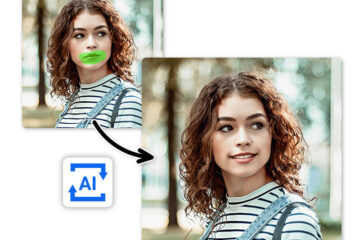

0 Comentarii